
Hvis du er på udkig efter en routeropgradering, tilbyder den næste generation af hjemmereuter funktioner, der er uhørt selv for få år siden: dual-core processorer, lynhurtig Wi-Fi, USB 3.0-montering til NAS-lagring og mere. Læs videre, når vi tager Netgear Nighthawk til en prøvekørsel.
Hvad er Nighthawk?
Nighthawk, formelt Netgear Nighthawk AC1900 Smart WiFi Router (model R7000), er den nyeste router i Netgear-routerserien. Den kan prale med AC1900 Wi-Fi (et Wi-Fi-implementeringsskema, der kombinerer avancerede 802.11ac-overførselshastigheder på både 2,4 GHz og 5 GHz-båndet), en 1 GHz dual-core processor, Beamforming (som fokuserer Wi-Fi-signalfordeling mod de enheder, der bruger Wi-Fi), avanceret Quality of Service-algoritmer for at sikre jævn trafikflow i lyset af kraftig mediestreaming og spilbrug, og det inkluderer en masse små (men velkomne) freebies som NAS-software og en assistent, der hjælper dig med at opsætte en personlig hjemme-FTP-server.
Kosmetisk set er det en kæmpe stor router med nogle alvorlige heft og nogle virkelig slanke linjer:

Det ligner et futuristisk rumskib (og når det hele er tilsluttet og tændt, lyser det også som et). Vi ved ikke om dig, men vi er glade for, at dagene med blå og grå netværksudstyr falmer. Det er rart at have netværksudstyr, der ser så godt ud, at du har det dårligt at lægge det i netværksskabet.
Al hastighed, funktioner, solid konstruktion med forbløffende godt udseende, dual-core-behandling og tredobbelt antenneforstærkning kommer dog ikke billigt. Fra denne anmeldelse, Nighthawk sælger til $ 199,99 . Retfærdiggør funktionerne at investere i en så alvorlig del af forandringen? Læs videre, når vi konfigurerer routeren og gennemfører den en måned med hård test (som du heldigvis ikke behøver at sidde igennem i realtid!)
Opsætning

Opsætning af en ny router er uden tvivl den mindst behagelige del af brugen af enheden. Alligevel kan du gøre processen meget hurtigere ved at forberede dig selv, før du bare frakobler alt. Før du lukker din gamle router, kan du forhindre en hel masse fejlfinding af hovedpine ved at gøre følgende: skriv alle de store indstillinger ned fra din gamle router inklusive, men ikke begrænset til: om din IP er tildelt dynamisk af din internetudbyder eller ej. , hvilke DNS-servere du bruger, hvis enheder på dit netværk har tildelt statiske IP-adresser til ethvert formål, og alle enheder på dit netværk, der sandsynligvis vil kræve yderligere konfiguration senere (som Wi-Fi-netværksprintere). At have alle de ting nedskrevet og tilgængelige til reference er en enorm tidsbesparelse.
Når du har skrevet det hele ned, kan du tilslutte alle dine hardline-netværkskabler til Nighthawk og tænde det og komme i gang. Vi anbefaler, at du bruger en computer med et Ethernet-link til enheden til den oprindelige konfiguration. Som standard finder du administrationspanelet til Nighthawk på http://10.0.0.1
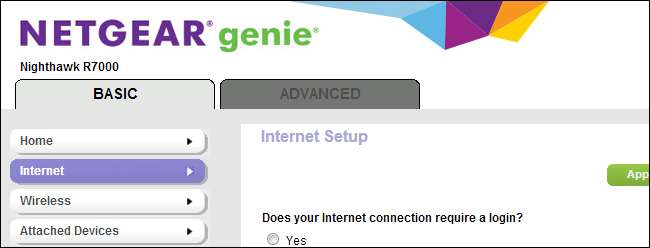
Nighthawk kører på Netgears operativsystem "NETGEAR Genie", der inkluderer en installationsguide, som formodes at gøre opsætningen af din internetforbindelse smertefri. På trods af innovationer inden for automatisk opsætning og håndholdte guider har vi gjort det aldrig havde succes med den automatiske opsætning inkluderet i enhver router. Vi kunne bare være frygtelig uheldige, eller det kunne være, at de automatiserede assistenter stadig mangler ret meget. Uanset hvad måtte vi annullere den automatiserede proces og manuelt konfigurere Nighthawk til at spille pænt uden kabelmodem.
Dette er ikke så stor ulempe, som det lyder, men da alt taget i betragtning, var det lige så hurtigt at fortælle routeren, at vi ønskede den samme gamle ISP-tildelte adresse og DNS-servere, som vi havde brugt. Hvis du befinder dig i samme situation, er alt, hvad du skal gøre, at annullere opsætningsguiden og indtaste de oplysninger, du tidligere har optaget fra din gamle router (indtast den i Grundlæggende-> Internet ). Hvis du på et eller andet tidspunkt finder ud af, at routeren ikke opretter forbindelse korrekt til dit bredbåndsmodem, skal du følge det ældgamle fejlfindingsspor og slukke både modemet og routeren og derefter tænde for modemet (efterfulgt et par minutter senere af routeren) for at etablere et korrekt link.
Når du har fået den mest kritiske del færdig, er du online, er det tid til at lave noget indledende husarbejde. Første stop, Avanceret -> Administration -> Indstil adgangskode . Standardparringen er admin / adgangskode; du skal ændre det med det samme.
Mens vi er i Avanceret -> Administration panel, tag et øjeblik at besøge Routeropgradering . Under vores test løb vi ind i en håndfuld små problemer, der blev løst ved at opgradere firmwaren til den seneste udgivelse. Vi foreslår, at du gør det lige fra starten for at sikre en jævnere funktion.
Når du har ændret administratoradgangskoden, kan du også ændre Wi-Fi-indstillingerne. Nyere routere, inkluderet Nighthawk, leveres normalt med en allerede konfigureret Wi-Fi-adgangskode, der tilfældigt er genereret på det tidspunkt, hvor routeren er prepped og blinket med firmware på fabrikken. Du har dog sandsynligvis allerede en Wi-Fi-netværksopsætning og snesevis af enheder fra laserprintere til spilkonsoller, der kræver individuel tilpasning, hvis du skulle ændre dit SSID / adgangskode. Hvis du er i den situation, er det værd at tage et øjeblik på at ændre dine Wi-Fi-indstillinger. Du kan finde Wi-Fi-indstillingerne i Grundlæggende -> Trådløs .
På dette tidspunkt har du tilsluttet det til internettet, ændret administrationsadgangskoden, opdateret Wi-Fi SSID og adgangskode, og du kunne ærligt talt bare tage fat i din yndlingsgadget eller sætte dig ned på skrivebordet og nyde lynhurtig hastighed . Du betaler ikke alle disse penge lige for hurtig ydelse dog, så lad os se på de avancerede funktioner, som Nighthawk tilbyder.
Testkørsel af specialfunktionerne
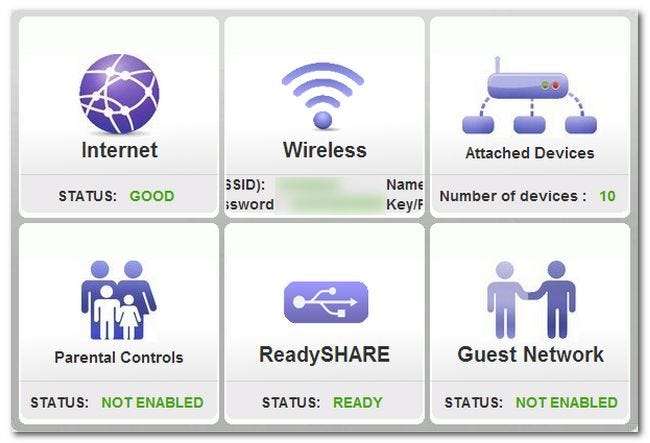
Nighthawk er fyldt med store og små specialfunktioner, som du måske forventer af en flagskibsmodel. Selvom ingen af funktionerne er direkte revolutionerende (hvis du er en hardcore nørd, har du sandsynligvis allerede en NAS på dit netværk og delte printere), tager de ting, der plejede at være vanskelige for ikke-hardcore nørder at oprette og gøre dem ekstremt tilgængelig. Ved hjælp af Nighthawk som en platform kan du have fantastiske funktioner som et gæstewi-Fi-netværk, en simpel NAS og VPN-adgang til dit hjemmenetværk uden en masse ekstra indsats.
Lad os se på de funktioner, som du sandsynligvis vil begynde at bruge hurtigere end senere.
Gæstenetværk: Nighthawk inkluderer en gæstens netværksfunktion, som er et fantastisk værktøj, som flere mennesker skal udnytte. Wi-Fi-gæstenetværk giver dig mulighed for at give husgæster, venner osv. Adgang til dit Wi-Fi, men på en mere sikker måde. Du kan låse gæstenetværket ned, så de ikke kan få adgang til dine lokale fildelinger, og du kan ændre adgangskoden, når du føler behov for det uden besværet med at gå igennem og ændre indstillingerne på hver Wi-Fi-enhed på din personlige netværk. Du kan aktivere Nighthawks gæstenetværk ved at navigere til Grundlæggende -> Gæstenetværk .
Alt i alt fungerer gæstenetværket godt, men der er en absolut irriterende hikke i implementeringen. Inden for Guest Network-indstillingerne er der mulighed for at "Tillade gæster at se hinanden og få adgang til mit lokale netværk". Som standard er den slået fra, men der er ingen måde at tænde den ene del af og ikke den anden. Lad os for eksempel sige, at du har en masse mennesker, som alle vil spille et Wi-Fi-netværksspil (f.eks. Har de alle iPads eller bærbare spilkonsoller). Hvis du har kontrolleret den ovennævnte indstilling, fordi du ikke ønsker, at folk på dit gæstewi-Fi-netværk skal have adgang til f.eks. Dine lokale printere og netværksandele, er de også i det, der kaldes “AP Isolation” ingen af personerne på gæstens Wi-Fi-netværk kan se nogen af de andre mennesker. Hvis du tændte for gæstenetværket, så alle naboens børn kunne spille Minecraft PE med hinanden på deres tablets, men ikke komme ind i alle dine netværksmæssige ting, vil du blive mødt med et kor af ”Jeg kan ikke se Billys Minecraft-verden ! ” Det er et mindre tilsyn, som vi håber bliver rettet i den næste firmwareopdatering.
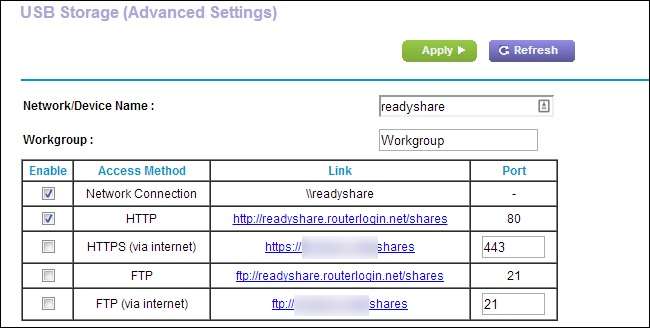
ReadySHARE: Inkluderet i både mellemklasse og topklasse Netgear routere, ReadySHARE tilbyder flere værdifulde funktioner. Du kan montere en USB-harddisk som en netværksdeling på routeren. Du kan tilslutte en USB-printer til routeren og dele den på netværket. Endelig kan du faktisk oprette en hjælperapp på dine Windows-maskiner (eller bruge Time Machine-softwaren på Mac'er) til automatisk at sikkerhedskopiere dine computere til din nye lette USB-drev-NAS.
Selvom ReadySHARE-systemet kan være så avanceret som et system med automatiseret sikkerhedskopiering og mediestreaming via DLNA, er det virkelig så let at bruge i den mest basale form for at tilslutte en USB-lagerenhed til routeren. Som standard deles rodmappen på \\ readyshare \ USB_Storage \ på dit netværk. Hvis du vil tilføje læse- / skrivetilladelser eller angive, hvilke mapper der skal deles, kan du gøre det på Grundlæggende -> USB-lagring -> Avancerede indstillinger .
RELATEREDE: Hvad er en VPN, og hvorfor skulle jeg have brug for en?
OpenVPN Fjernadgang: Nighthawk understøtter OpenVPN-standarder, hvilket betyder, at du kan oprette forbindelse eksternt og sikkert til dit hjemmenetværk, f.eks. Fra din bærbare computer, mens du rejser på arbejde. Installationsprocessen er lidt mere kompleks end plug-and-play ReadySHARE-opsætningen, men hvis du er meget væk hjemmefra, og du vil have sikker adgang til dine filer og netværksenheder, er det en fantastisk måde at gøre det og værd at konfigurere. Vi har kørt VPN'er på alt fra aldrende routere fra 2008-æraen til fuldblæste hjemmeservere, og vi må sige, at den VPN-ydelse, du får ud af Nighthawk, er på niveau med en VPN-installation i fuld størrelse; det blæser bestemt VPN vi trængte ind i en gammel WRT54GL ud af vandet.Benchmarks for ydeevne

Alle de seje ekstrafunktioner som NAS-funktionaliteten er fantastiske, men hvad der virkelig betyder noget for de fleste er, hvor hurtig og vidtrækkende en router er. Meget få af os opgraderer vores routere for at få de små ekstramateriale som printerdeling, de fleste af os opgraderer, fordi den gamle router enten er langsommere, end vi gerne vil eller ikke når ud over hele vores hus eller gård. Hvad er meningen med at have bredbånd og Wi-Fi, hvis du ikke kan lægge i din hængekøje og spille på din iPad?
Af hensyn til sammenligningen har vi også benævnt ASUS RT-N66U (en meget respektabel high-end router, der er niveauvis en rang under Nighthawk med hensyn til magt) og Linksys WRT54GL (en meget dateret, men stadig populær router, som vi er sikre på, at mange læsere stadig bruger). Målet med sammenligningen er ikke at placere routere i topklasse mod hinanden i en dødskamp, men at sammenligne hvad du kan forvente ud af Nighthawk mod en klassisk trådløs g-router (Linksys) og mod en high-end router, der har solgt godt det sidste år eller deromkring (ASUS).
Wi-Fi-dækning: Lad os først tale om dækning. Det meste af tiden, når du bruger en Wi-Fi-enhed, er det en mobil enhed (som en telefon eller tablet), og du er ikke så meget bekymret over total båndbredde som du er inden for rækkevidde. I denne afdeling skinner Nighthawk virkelig. Da routeren blev placeret direkte i midten af et stort hjem med tunge wire / drejebænke og gipskonstruktionsvægge (hvilket er en kendt hindring for Wi-Fi-signaler), nåede signalet kælderens længste længde, loftet, alt det vej til gaden (ca. 100 fod væk) og helt bag den fritliggende garage (ca. 100 fod i den modsatte retning).
Der var ingen testplacering i hjemmet eller ejendom, Nighthawk blev testet på, hvor den ikke havde mindst en signalstyrke på -70 dB eller bedre. Sammenlignet med Asus RT-N66U var signalet konsekvent omkring 25% bedre; begge routere dækkede ejendommen fuldstændigt, men Nighthawk leverede konsekvent bedre aflæsninger overalt. Linksys WRGT54GL, som du kan forestille dig, holdt ikke engang et lys inden for rækkevidde af de radikalt kraftigere Nighthawk- og ASUS-routere; der var hele områder af ejendommen, inklusive hele haven, hvor Linksys slet ikke kunne nå. WRT54 var en respektabel platform i sin tid, men opdateringer i 802.11-standarden og forbedret teknologi viser virkelig, hvor dateret dens ydeevne er.
Dataoverførselshastigheder: Vores dataoverførselstest var den mest nysgerrige del af vores test og gennemgang af benchmark. Lad først være i tvivl om det, det er Nighthawk hurtig . Det er en bøf router med kraftige tarme, og du kan forvente (og modtage) rigtig solide overførselshastigheder. Når det er sagt, er der dog et par advarsler, der er værd at bemærke.
For det første synes rygterne om, at Nighthawk fungerede dårligere, end man kunne forvente på 2,4 GHz-båndet, at være sandt. For enheder, der ikke kan udnytte 5Ghz-båndet, var 2,4 GHz-båndets ydeevne, når det kommer til vedvarende højhastighedsoverførsel, lidt på den langsommere side sammenlignet med ASUS-routeren. Dette betyder ikke, at overførslen er direkte langsom, husk dig. Det er stadig utroligt hurtigt sammenlignet med alt andet end de nyeste routere; det er bare, at vi forventede at skubbe den teoretiske grænsehastighed ud af en så avanceret enhed. For noget, der er mindre end hurtige downloads, vil du dog sandsynligvis aldrig mærke til det.
På 5Ghz-båndet var Nighthawk et skrigende dyr og var i stand til effektivt at knytte vores bredbåndsforbindelse under testoverførsler. Medmindre du har en gigabit-fiberforbindelse, har du mere lokal båndbredde, end du kan mætte.
Når vi taler om at mætte forbindelsen, fører det os til den næste test: udnyttelse af USB-drevoverførslen på Nighthawk og ASUS. Speedwise dominerede Nighthawk ASUS (som kun har en USB 2.0-port). Filoverførsler fra det bærbare drev gennem routerne til en lokal kablet klient viste, at Nighthawk havde en tydelig hastighedsfordel. Hvor ASUS rutinemæssigt begrænsede sig til omkring 75 Mb / s overførselshastigheder for både læsning og skrivning af filer, leverede Nighthawk rutinemæssigt en læsehastighed på 350-400 Mb / s og en skrivehastighed på 200-250 Mb / s. Hvis manglende glans routertilsluttet HDD-ydeevne har brændt dig tidligere, behøver du ikke bekymre dig om det med Nighthawk. Det er muligvis ikke en fuld hjemmeserver, men det kan bestemt overføre data i samme hastighed som en.
Den største advarsel: Vi har talt om dækning og overførselshastigheder, men nu skal vi tilføje en meget stor advarsel til alting. Der er en god chance for, at du ikke har hardware til at drage fordel af de højeste hastigheder, som Nighthawk har at tilbyde. Det er ikke en ting mod Nighthawk, skal du huske, bare at det er sådan en ny router og så banebrydende, at det kommer til at gå et godt seks måneder til et år, før netværksstandarden, der kører dens øverste niveau, faktisk bliver almindelig. Lige nu er der bare ikke så mange 802.11ac-standard kompatible enheder derude, og hvis du vil have det fulde potentiale i routeren til din bærbare eller stationære computer, har du sandsynligvis brug for en AC-kompatibel USB-adapter .
Når det er sagt, bliver du nødt til at bruge mindst $ 130-160 eller deromkring for at replikere Nighthawks ydeevneniveauer med en anden 802.11n-router, der kun er lavere, bare for at vende om et år eller to og købe en anden router for at opgradere til 802.11ac standard. Når det er indrammet mod en god routers levetid (let 5+ år), er det fornuftigt at bruge ekstra $ 40-70 til fremtidssikkerhed for dit routerkøb.
Det gode, det dårlige og dommen
Efter en måneds forsøg på at mose routeren ned med flere spil-sessioner, streaming-medier, enorme downloads, samtidige netværkssikkerhedskopier og andre tests, er vi tilbage og trygt rapporterer en dom.
Den gode:
- Nighthawk har enorme Wi-Fi-rækkevidde; forvent at nyde din iPad ude ved poolen, bag i garagen eller endda nede ved postkassen.
- USB 3.0 overførselshastigheder er fantastiske; Du får endelig en routerbaseret NAS, der rent faktisk kan streame video til dine medieenheder.
- Ekstra funktioner som gæstenetværk, fildeling (lokalt og over internettet) og forældrekontrol er velkomne tilføjelser til grundlæggende routerfunktionalitet.
- Den har så mange banebrydende funktioner, der opgraderer effektivt din fremtidige router i godt to år eller deromkring.
The Bad:
- Det er dyrt. Der er virkelig ingen vej rundt om mærkatstødet. Din lokale elektroniske butik har sandsynligvis bunker af routere til $ 40-80, og til sammenligning virker springet til $ 200 lidt chokerende, selv når du ved, at du får mere end dine penge værd.
- Vi er stadig lidt mørt over den dårlige implementering i Guest Network-systemet; Vi ønsker at se lokal netværksisolering og individuel Wi-Fi-klientisolering som separate muligheder.
- Den lidt svage ydeevne i 2,4 GHz-spektret betyder, at dine ældste 802.11g-enheder får et lille ydeevnehit med hensyn til total downloadhastighed.
- Du skal opgradere din netværkshardware eller opgradere hele din enhed for at få fulde 802.11ac-hastigheder.
Dommen: Hvis du stadig har en 802.11g-router fra midten af 2000'erne, skal du løbe for at købe Nighthawk, da det ville være som at opgradere en golfvogn til en sportsvogn. Hvis du har en særlig flot 802.11n-router, er du måske tøvende med at opgradere (og hvis du lige har købt den, forstår vi bestemt, at du vil holde ud et stykke tid), men Nighthawk er stadig en betydelig opgradering over endda en god sidste års model 802.11n-router. Kort sagt er Nighthawk i øjeblikket den øverste router på markedet, og hvis du endda har den mindste trang til at opgradere (eller en router, der er ældre end et år eller deromkring), har du intet at tabe ved opgradering.
Bemærk: Netgear kører en ferie-give-away-kampagne mellem den 25. november og den 16. december. Ligesom deres Facebook-side her og blive deltaget for at vinde en Nighthawk-router (eller, hvis du er ekstremt heldig, hovedpræmien for en Nighthawk-router + en Xbox One).
Oplysning om anmeldelse: Nighthawk-enheden, der blev brugt til denne anmeldelse, blev leveret gratis af Netgear.







